Esportazione in un supporto di memorizzazione locale¶
Introduzione¶
Questo strumento ti consente di copiare o collegare i file dalle tue raccolte digiKam a un’altra posizione sul computer (in genere al di fuori delle tue raccolte). Puoi anche modificare le proprietà dei file durante il processo di esportazione. Allo strumento si accede dal menu possono essere modificate, se necessario. Vi accedi dal menu Esporta → Esporta in supporto di memorizzazione locale (Ctrl+Alt+Maiusc+L) o dalla relativa icona nella scheda Strumenti della barra laterale destra.
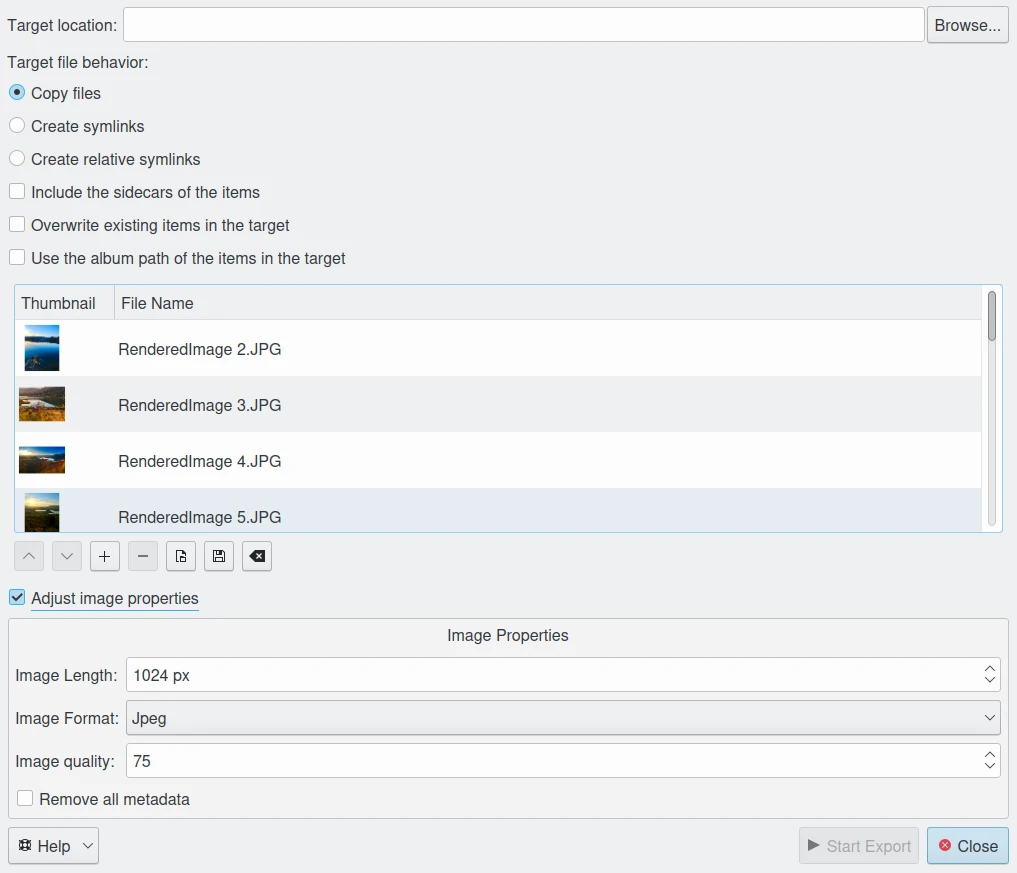
La finestra di dialogo Esporta in un supporto di memorizzazione locale.¶
Panoramica della finestra di dialogo di esportazione¶
La finestra di dialogo Esporta in supporto di memorizzazione locale si divide in due sezioni principali:
Pannello sinistro: mostra un elenco di file selezionati per l’esportazione. Per impostazione predefinita, lo strumento include gli elementi attualmente selezionati dalla vista a icone. Usa il pulsante + per aggiungere ulteriori elementi all’elenco.
Panello destro: configura le impostazioni di esportazione, inclusi la destinazione e il comportamento dei file.
Destinazione¶
Usa il campo Destinazione per specificare la cartella di destinazione per i tuoi file.
Fai clic sul pulsante Sfoglia per aprire una finestra di dialogo di scelta di file e andare alla cartella prescelta.
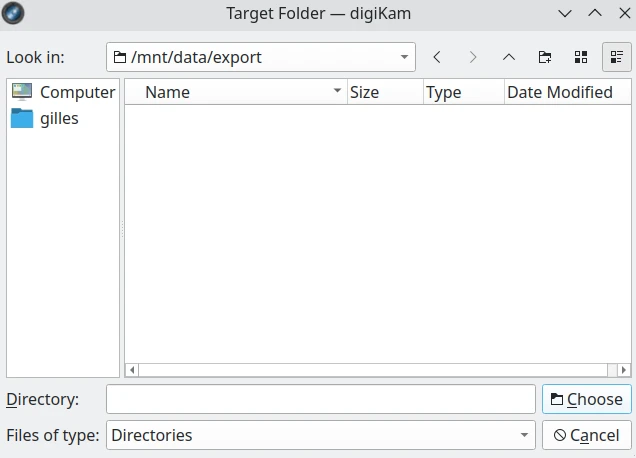
La finestra di dialogo di selezione del percorso di Esporta in supporto di memorizzazione locale in Linux.¶
Comportamento dei file di destinazione¶
Scegli come i file vengono gestiti nella posizione di destinazione:
Copia file: crea duplicati dei file originali.
Crea collegamenti simbolici: aggiunge collegamenti simbolici assoluti ai file originali, evitando la duplicazione dei dati.
Crea collegamenti simbolici relativi: aggiunge collegamenti simbolici relativi ai file originali, evitando la duplicazione di dati.
Includi i sidecar degli elementi: copia qualsiasi file sidecar associato (per es. XMP) insieme con i file principali.
Sovrascrivi gli elementi esistenti nel file di destinazione: sostituisce i file nella posizione di destinazione, se già presenti (con lo stesso nome).
Usa il percorso dell’album degli elementi nella destinazione: rinomina i file esportati utilizzando il percorso dell’album originale come parte del nome file.
Regola le proprietà delle immagini¶
Abilita questa opzione per convertire i file in un altro formato (JPEG o PNG) e ridimensionarli prima dell’esportazione:
Formato dell’immagine: seleziona il formato di uscita desiderato.
Qualità delle immagini: regola il livello di compressione per i file JPEG.
Lunghezza delle immagini: imposta l’altezza massima per le immagini esportate. La larghezza viene calcolata automaticamente per rispettare le proporzioni. Lascia vuoto per conservare le dimensioni originali.
Scrivi i metadati del sidecar negli elementi: incorpora i metadati dagli file sidecar (per es. XMP) all’interno dell’immagine esportata.
Nota
Lo strumento non aumenta (ingrandisce) le immagini, ma ne riduce solo la dimensione.
Rimuovi tutti i metadati¶
Attiva questa opzione per estrarre tutti i metadati Exif, IPTC e XMP dai file esportati. Nota che i dati dell’immagine in sé non vengono cambiati.
Note specifiche delle piattaforme¶
Creazione della cartella: digiKam non crea automaticamente le cartelle di destinazione, e chiede all’utente il da farsi. Se vuoi esportare del contenuto senza interagire col computer durante il processo, per esempio mentre esporti grandi raccolte di file, accertati che il percorso di destinazione esista prima di iniziare il processo di esportazione. Per farlo, usa finestra di dialogo di scelta del percorso.

La finestra di dialogo di richiesta del percorso di Esporta in supporto di memorizzazione locale in Linux.¶
Collegamenti simbolici: in Windows, la creazione di collegamenti simbolici potrebbe richiedere privilegi di amministrazione o un dispositivo formattato in NTFS. Se i collegamenti simbolici non dovessero funzionare, usa al loro posto l’opzione Copia file.
Formato del percorso: in Windows, usa le barre normali o le doppie barre rovesciate per i percorsi (per es.,
C:\\NuovaCartellaoC:/NuovaCartella).
Gestione degli errori¶
Se la cartella di destinazione non esiste, digiKam mostrerà una finestra di dialogo che chiede di crearla o di interrompere il processo. Con il pulsante Sfoglia puoi creare manualmente la cartella mentre selezioni il percorso di destinazione, oppure puoi selezionarne una esistente.
Se l’esportazione non riesce, verifica il percorso di destinazione e i permessi, quindi riprova.